Logo-onthullingen zijn er in alle soorten en maten, van snelle filmische logo-animaties tot vrolijke, snelle influencer-inspringingen. Waar je ook een logo-inspringing voor nodig hebt, je kunt niet fout gaan met de fantastische items die beschikbaar zijn op Motion Array.
Dus of je nu net begint aan je bewerkingsreis of een ervaren professional bent, met onze stapsgewijze handleiding voor het gebruik van logosjablonen kun je in slechts een paar minuten aan de slag.
Waarom je een inspringing van een logo nodig hebt
Logo-onthullingen zijn een fantastische manier om je video's te openen en te sluiten, waardoor kijkers inzicht krijgen in de maker. In films en op tv toont het logo de productiebedrijven die bij de productie betrokken zijn. Bij videomarketing vertelt het logo de kijker over het bedrijf achter de video.
Of u nu filmische logo-onthullingen maakt of een inspringing met uw bedrijfsmerk, deze korte animaties kunnen in een paar seconden een enorme hoeveelheid informatie bieden. De tekstelementen van uw logo kunnen uw kijker de naam en website van uw bedrijf vertellen, maar de kleuren, lettertypen, animatiestijl en effecten kunnen een verhaal creëren.
Een logo-inspringing maken met sjablonen
Sjablonen voor het onthullen van logo's zijn beschikbaar voor veel verschillende bewerkingsplatforms, waaronder Final Cut Pro, Adobe Premiere Pro en After Effects. Hoewel elk platform anders is, zijn de sjablonen allemaal gebouwd met een vergelijkbare structuur. In dit artikel laten we u zien hoe u de verbluffende moderne logo-animatie in After Effects kunt bewerken.
1. Download het gratis Motion Pro-pakket en zoek de map Modern Logo Animation . Dubbelklik op het After Effects-project om het te openen.
2. Zoek in het projectvenster de map Edit Comps en open het.
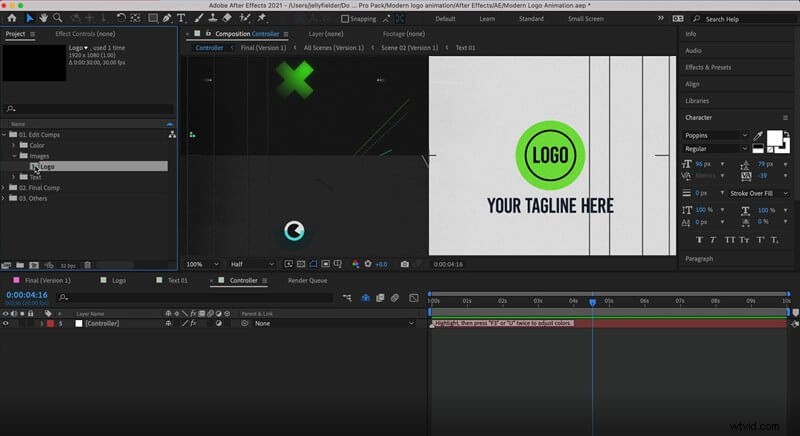
3. Ga naar de map Afbeeldingen en dubbelklik op de Logo Comp om het in de tijdlijn te openen.
4. Druk op Command/Control I op je toetsenbord en selecteer je logobestand op je opgeslagen locatie; druk op Importeren om het in het project te brengen.
5. In het Projectpaneel , zoek je logobestand en sleep het naar de tijdlijn in de Logo Comp .
6. De Schaalinstellingen openen , druk op S op uw toetsenbord en schaal vervolgens uw logo indien nodig.
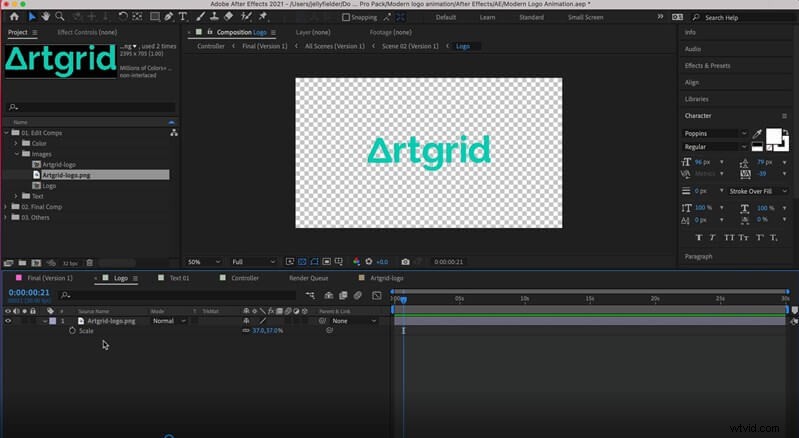
7. Sleep het logo over het scherm om het indien nodig te verplaatsen. Als je tevreden bent met de grootte en plaatsing van het logo, sluit je de Logo Comp in de tijdlijn.
8. Ga vervolgens naar de Tekstmap in het Projectvenster , open de map gevolgd door de Text Comp .
9. Selecteer de Tekstlaag in de tijdlijn en klik vervolgens op de titel in de Media Viewer. Typ je nieuwe titel.
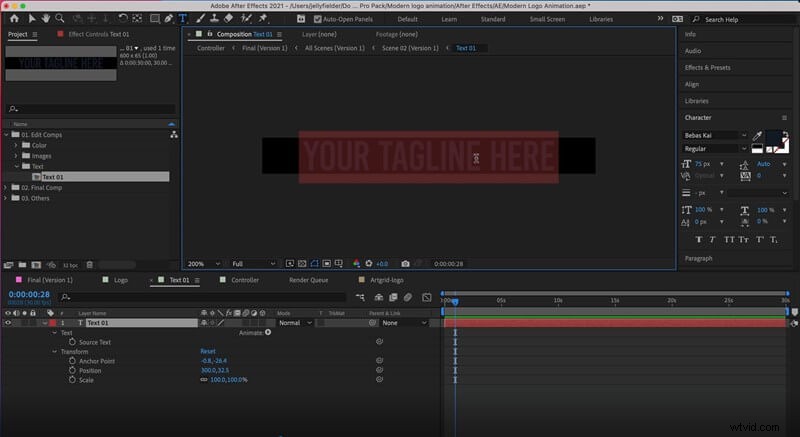
10. Om het lettertype en de grootte aan te passen, selecteert u de laag en gaat u naar het Effects Control Panel .
11. Als je tevreden bent met je titel, sluit je de Title Comp in de tijdlijn.
12. Ga ten slotte naar de map Kleur in de projectbrowser en open de Controller Comp .
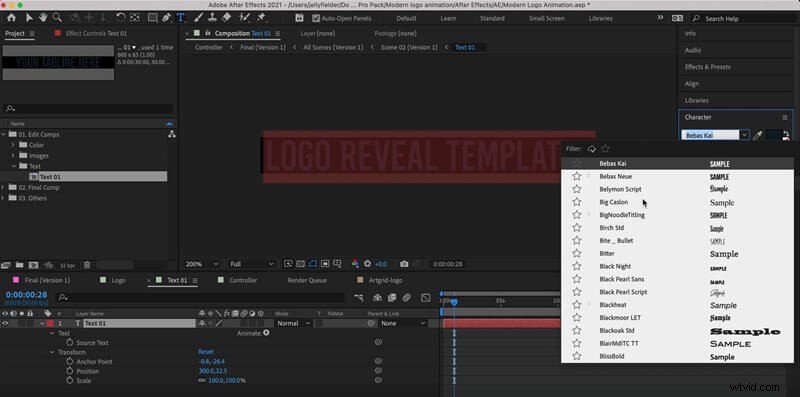
13. Selecteer de Controllerlaag in de tijdlijn en ga naar het Effectenconfiguratiescherm .
14. Selecteer om de beurt elk kleuritem en selecteer de kleuren die u wilt gebruiken; als je tevreden bent met het uiterlijk van je logo-onthulling, sluit je de Controller Comp .
15. Ga naar de Laatste Comp , ook wel de Render Comp . genoemd en bekijk een voorbeeld van uw logo-onthulling.
6 professionele tips voor het gebruik van logo-inspringingen in je video's
Er zijn veel use-cases voor geanimeerde logo-onthullingen. Afhankelijk van uw project zult u misschien een beetje willen experimenteren. Alle logo-onthullingen hebben echter een standaard set regels die moeten worden gevolgd en aspecten waarmee u rekening moet houden als u een uitstekende compositie gaat maken.
1. Kies uw logo-formaat
Het formaat van uw logo is het eerste en belangrijkste aspect om uw logo-onthullingsanimatie perfect te krijgen. Als u met een ontwerper werkt, moet het gemakkelijk zijn om uw logo in het juiste formaat te krijgen. U kunt echter nog steeds het gewenste resultaat bereiken met een beetje Photoshop-werk.
Uw logo moet een PNG-bestand zijn met een transparante achtergrond; dit werkt het beste met de geanimeerde elementen. Hoewel je nog steeds JPEG's kunt importeren in de logosjablonen, hebben deze een effen achtergrond, wat er misschien vreemd uitziet.
2. Vorm uw logo
De vorm van uw logo is ook essentieel bij het maken van een geanimeerde onthulling. Sommige sjablonen voor het onthullen van logo's zijn ontworpen voor een specifieke logovorm, bijvoorbeeld een vierkant logo of een liggend logo.
Hoewel je het formaat van je logo kunt wijzigen en de positie kunt aanpassen aan de beschikbare ruimte, zal het plaatsen van een liggende afbeelding in een vierkante tijdelijke aanduiding resulteren in een bijgesneden of superklein logo.
3. Merk uw logo onthullen
Branding van uw logo-onthulling is waar u details aan uw inspringing kunt toevoegen om een verhaal te vertellen. Kleuren worden vaak geassocieerd met verschillende emotionele toestanden, en u moet hiermee rekening houden bij het kiezen van de kleuren voor uw streepje. Als je bijvoorbeeld een rustgevend gevoel wilt oproepen, kies dan voor zachte blauwe en groene tinten; als je iets vrolijks en opwindends wilt, kies dan voor fellere kleuren.
4. Lengte van logo onthullen
Gelukkig zijn de meeste geanimeerde logo's met sjablonen gemaakt met de ideale lengte, maar je kunt ook langere/korte versies van de animaties vinden. Het is belangrijk om te onthouden dat de logo-inspringing een korte intro is vóór uw video, dus vermijd onnodig lange of grootse logo-inspringingen vóór uw inhoud.
5. Pas de inspringing van uw logo aan
Er is geen tekort aan verschillende manieren om uw logo-inspringingen aan te passen die verder gaan dan die beschikbaar zijn in de sjabloon. Speel met video-overlays, lichtlekken, effecten en aanpassingslagen om nieuwe stijlen en tonen te creëren.
6. Bepaal het thema van uw geanimeerde logo-onthulling
Wanneer u de perfecte logo-onthulling voor uw project kiest, moet u rekening houden met de thema's van uw inhoud. Als je bijvoorbeeld een horrorfilm maakt, kun je griezeligere, donkerdere logo-inspringingen gebruiken, maar dit past niet in een modevlog.
Hoewel u veel gratis sjablonen voor het onthullen van logo's kunt vinden die u leuk vindt, moet u overwegen hoe de stijl en animatie van uw inhoud zijn ingesteld. De onthulling van het logo moet de kijker context bieden en hem een idee geven van het soort video dat hij gaat zien.
Afsluiten
Het maken van een logo-onthulling is erg leuk en je kunt behoorlijk creatief zijn met je geanimeerde stijlen. Met sjablonen voor het onthullen van logo's kunt u met slechts een paar klikken verbluffende inspringingen maken, ongeacht uw vaardigheidsniveau. Dus waarom zou u uw reis niet beginnen met sjablonen voor het onthullen van logo's van Motion Array.
